shift(你真的会用shift键吗?这6个shift键技巧,帮你提升办公效率)
shift(你真的会用shift键吗?这6个shift键技巧,帮你提升办公效率)
说起shift键,也许你并不陌生,但是你真的会用它吗?
Shift键有很多用法,我整理了6个技巧,帮你提升办公效率!

01.
快速插入注释
选中单元格,按下【shift+F2】这组快捷键,就可以快速地在这个地方插入注释。
如果这个单元格已经有注释了,那么这一步会进入注释的编辑状态。
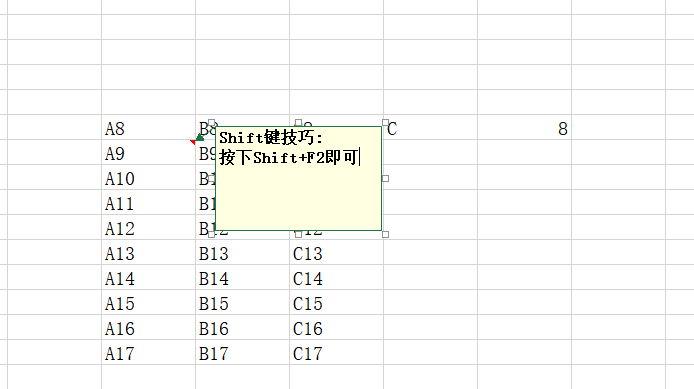
02.
反方向移动单元格
一般来讲,我们按下【Tab】键、【Enter】键的时候,会切换到右边或者下边的单元格,想要反向移动,只需要加上【Shift】键。
按下【Shift+Tab】键,单元格会切换到左边;按下【Shift+Enter】键,单元格会切换到上面的单元格。
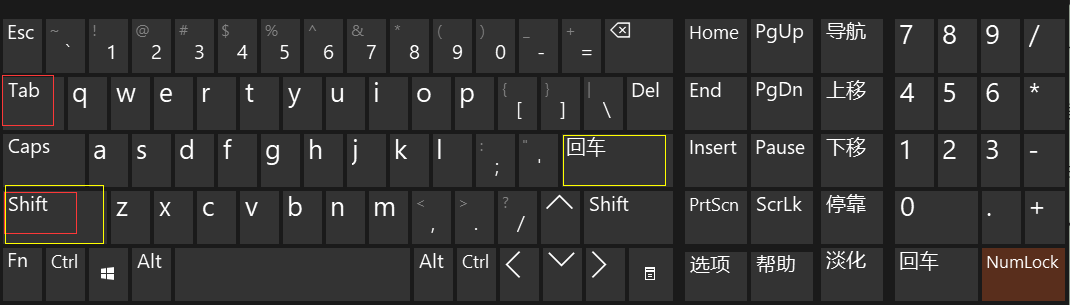
03.
快速选取矩形区域
需要框选一定的区域,单击框选区域最左边第一个单元格,然后按住【Shift】键,再单击框选区域最右边最下面的单元格,就可以快速地选取这个区域。
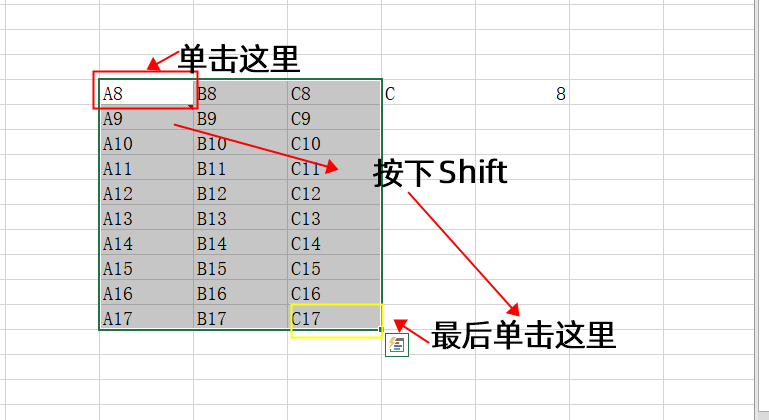
04.
快速调整行、列
想要调整行、列的位置,只需要按住【Shift】键,然后框选要移动的单元格,将光标移动到绿色的边框线上,按住边框并拖动到目标位置就可以了。
目标单元格如果有文字等内容,会自动移动下一行,不会被覆盖导致数据消失。
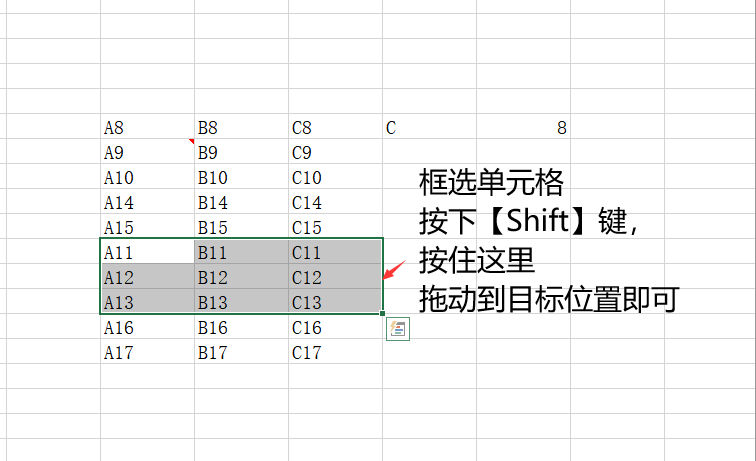
05.
快速
复制
对齐图片
如果我们需要拼接图片,可以先插入一张图片,然后按住【Shift+Ctrl】键,拖动图片即可出现多张对齐的图片。
接下来按下鼠标右键选择【更改图片】,换上需要拼接的图片就可以了,这个方法可以拼接多张图片。
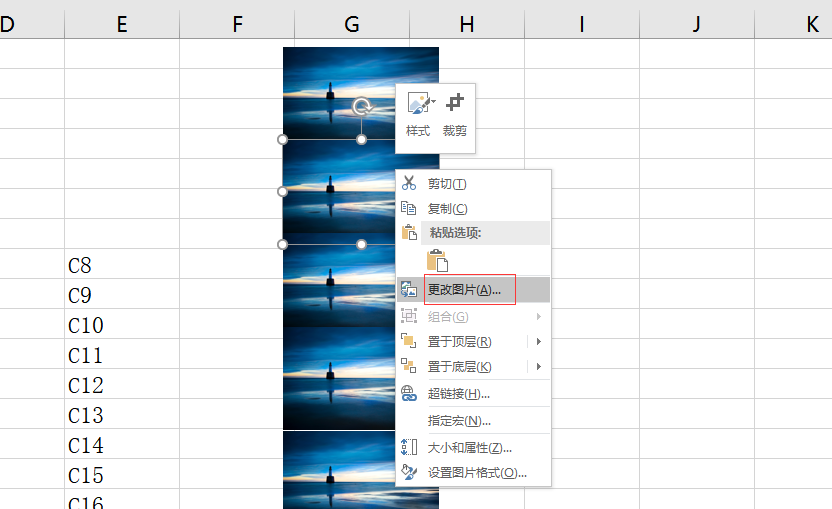
如果需要拼接的图片比较多,我们可以使用
迅捷图片转换器
,一次可以拼接30张图片,有多个拼图模板可以选择,还能设置图片边框、图片间距等。
操作非常简单,不需要手动调整照片大小,选择样式和模板就可以自动拼接图片。
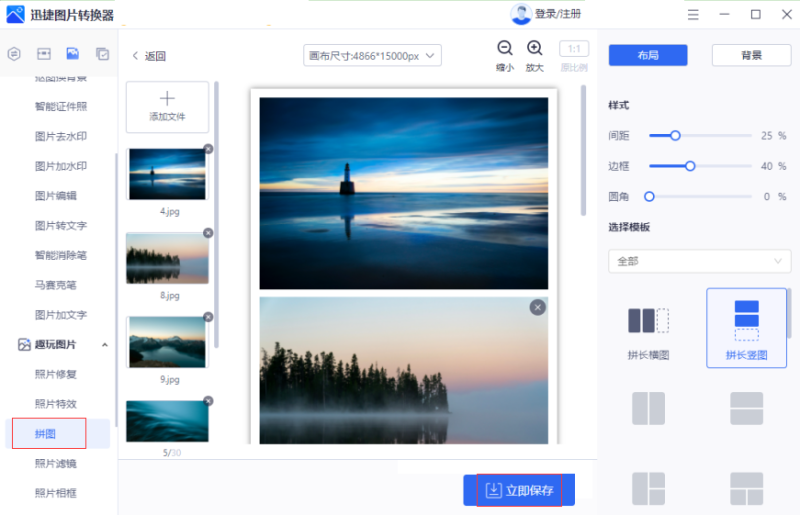
06.
截取任意形状
平常截图都是截取矩形的图片,其实使用【Shift】键可以截取任意形状的图片,只需要按下【Windows+Shift+S】,拖动鼠标即可。

以上就是关于shift键的6个技巧,既简单又实用,熟练掌握之后,轻轻松松提高工作效率。
觉得有用的话,欢迎点赞评论支持一下呀~
-

- 自动化就业方向及前景(最好的十个自动化专业就业方向 自动化专业毕业可以从事
-
2024-02-16 09:48:54
-

- 在线相册(在线相册代码)
-
2024-02-16 09:46:39
-

- 用什么浏览器速度快(什么浏览器速度快一点)
-
2024-02-16 09:44:24
-
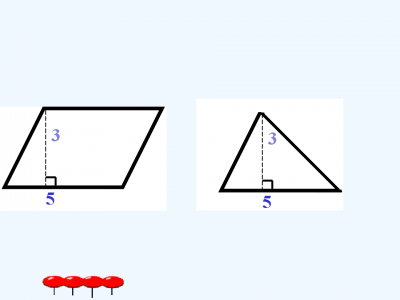
- 三角形的面积公式(三角形的面积公式等于)
-
2024-02-16 09:42:09
-

- 虐杀原形2初始存档(虐杀原形2的存档在哪里)
-
2024-02-16 09:39:54
-

- 单字id繁体(一眼心动的繁体id.邀請您共赴黃泉)
-
2024-02-16 09:37:39
-

- 璀璨人生插曲一点点(璀璨人生的插曲叫什么名字)
-
2024-02-16 09:35:24
-
- 枣字的笔顺(枣字笔顺笔画)
-
2024-02-16 09:33:09
-

- 申通电话(申通快递怎么投诉?申通快递投诉电话和投诉渠道介绍)
-
2024-02-16 09:30:55
-

- 风刀霜剑(风刀霜剑是什么结构)
-
2024-02-16 02:01:28
-

- 短裙用英语怎么说(skirt英语)
-
2024-02-16 01:59:13
-

- 电子信息工程专业就业方向是什么(毕业生规模最大的5个工科专业,其中两个整体
-
2024-02-16 01:56:58
-

- facetime激活(facetime激活需要多久)
-
2024-02-16 01:54:44
-

- 2035年丧尸病毒预言()
-
2024-02-16 01:52:29
-

- 平潭旅游景点大全(平潭景点推荐,这五个地方你一定要去!)
-
2024-02-16 01:50:14
-

- 男人的心一揉就碎(男人的心一揉就碎歌词)
-
2024-02-16 01:47:59
-
- 抄的笔顺(擦的笔顺笔画)
-
2024-02-16 01:45:44
-

- 八棱瓜(八棱瓜图片大全)
-
2024-02-16 01:43:29
-

- 梦三国推广码免费领取(梦三国礼包激活码大全)
-
2024-02-16 01:41:14
-

- 竹笋怎么做才好吃(竹笋这样做太好吃了,天天吃都不腻)
-
2024-02-15 18:11:50



 张丹峰出轨新瓜:毕滢早年天涯发帖被扒 称洪欣为“老女人”
张丹峰出轨新瓜:毕滢早年天涯发帖被扒 称洪欣为“老女人”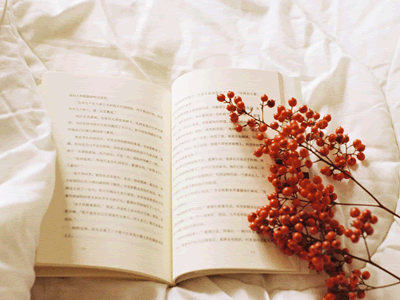 清宫廷五画师绘制《清明上河图》(原卷)清院本 整卷赏析
清宫廷五画师绘制《清明上河图》(原卷)清院本 整卷赏析